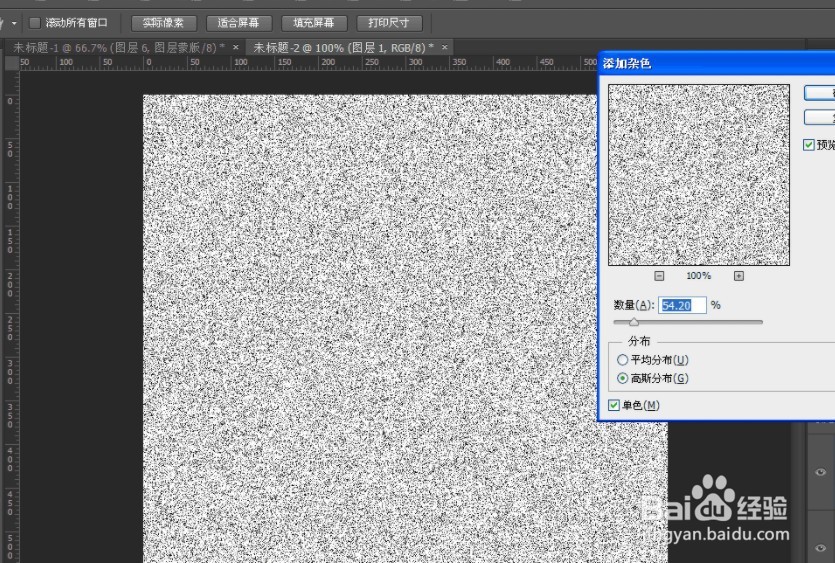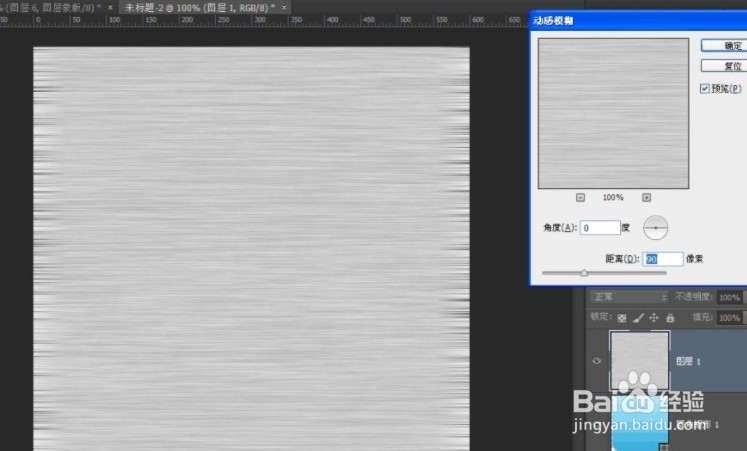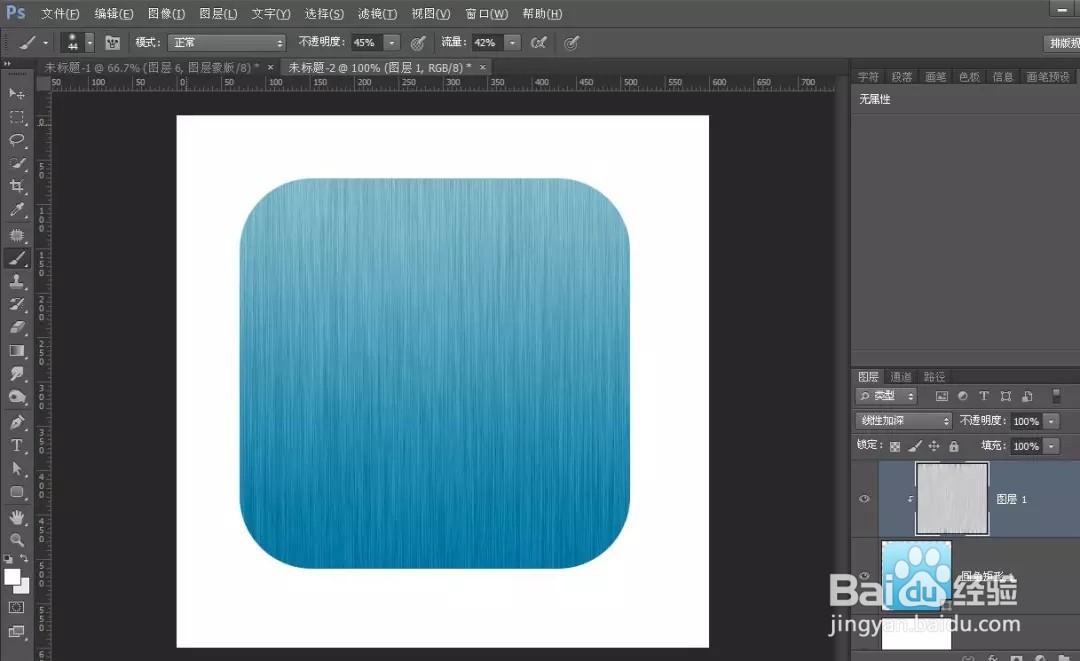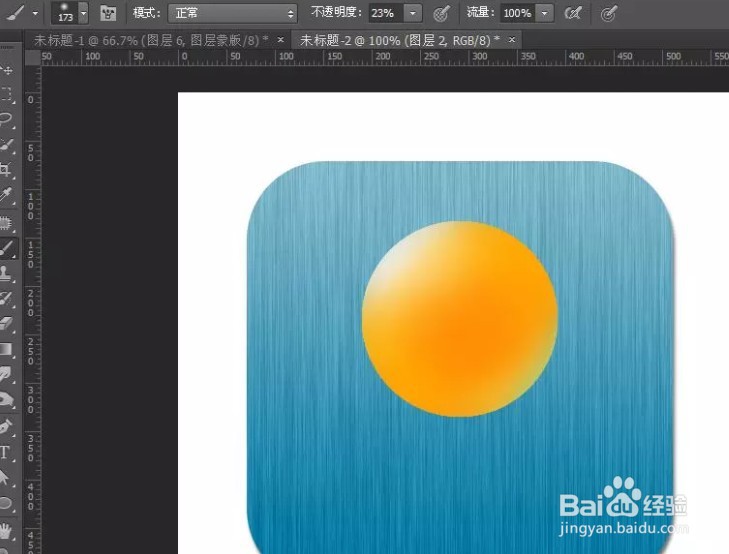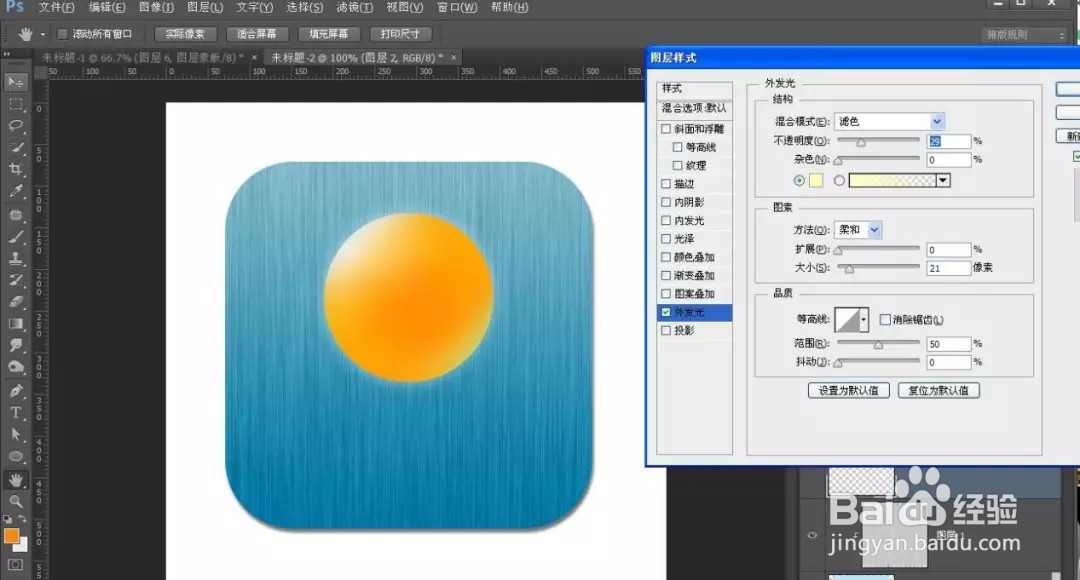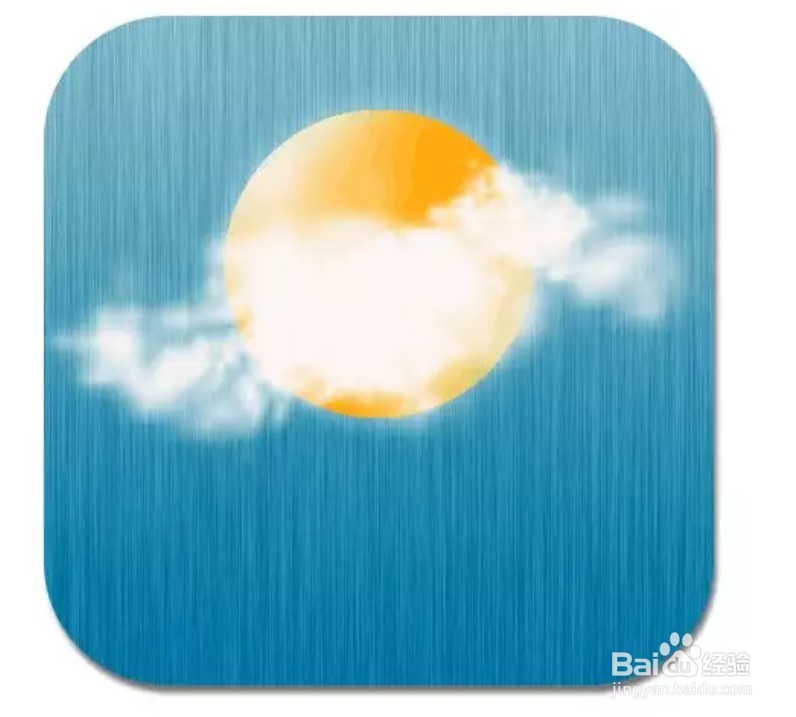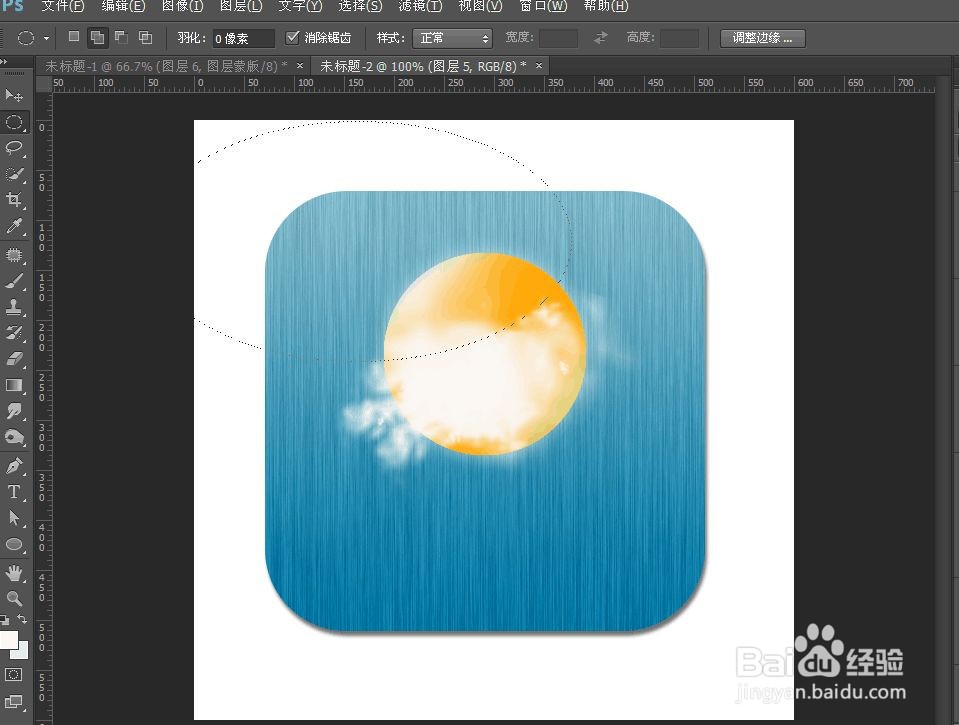PS如何制作UI天气图标
1、新建一个图层,选择圆角矩形工具,绘制一个图形,填充色自
2、新建一个图层,填充白色,选择滤色,其他,添加杂色
3、确定之后,选择滤镜,模糊,径向模糊。
4、鼠标放在两个图层中间,alt键创建剪切蒙版,图层混合模式选择线性加深,ctrl+t旋转一个角度
5、把圆角矩形做一个相应的投影
6、选择椭圆工具,绘制一个正圆
7、ctrl键加图层缩略图形成正圆形选区,新建图层,用画笔工具吸取不同颜色涂抹出一个太阳
8、给太阳镜加一些外发光的效果
9、新建图层,使用云彩笔刷在太阳上绘制一些云彩
10、绘制相应选区,填充白色,不透明度降低
11、添加对应文字,这样一个天气的UI图标便做出来了
声明:本网站引用、摘录或转载内容仅供网站访问者交流或参考,不代表本站立场,如存在版权或非法内容,请联系站长删除,联系邮箱:site.kefu@qq.com。
阅读量:87
阅读量:60
阅读量:60
阅读量:94
阅读量:68